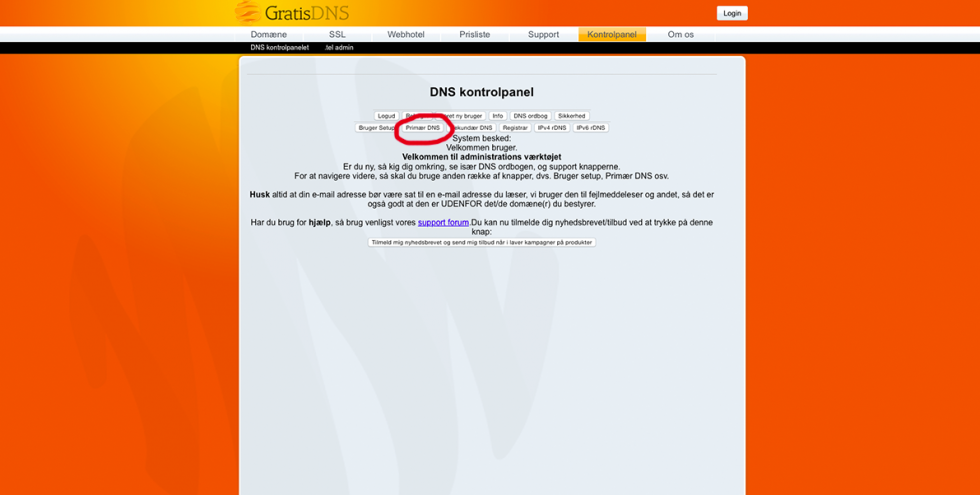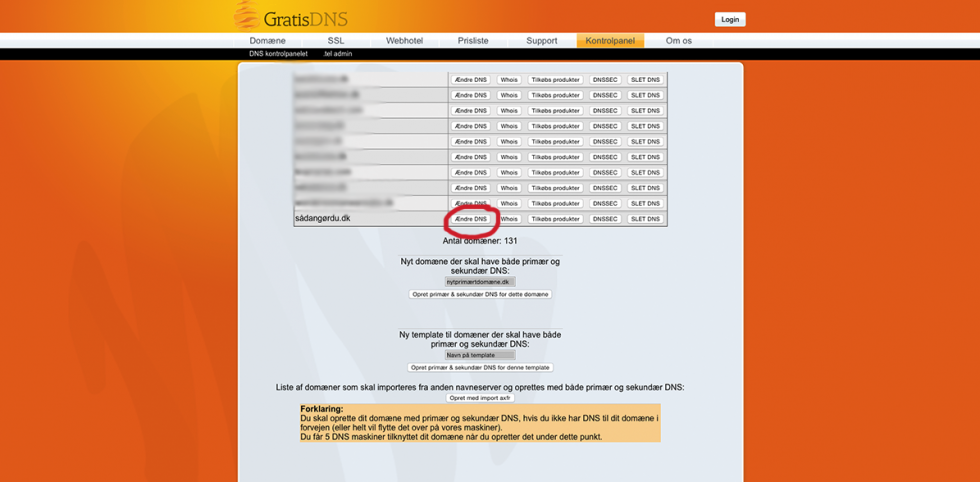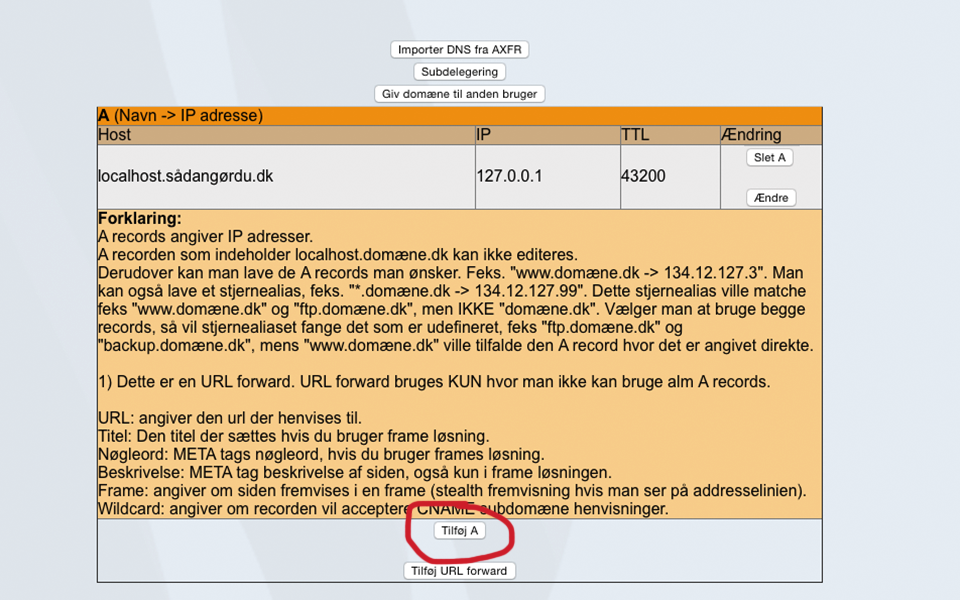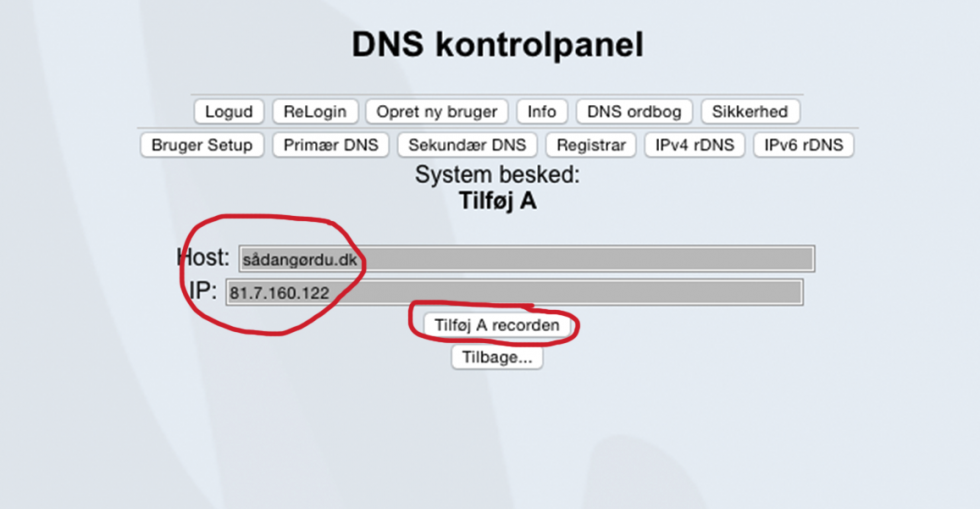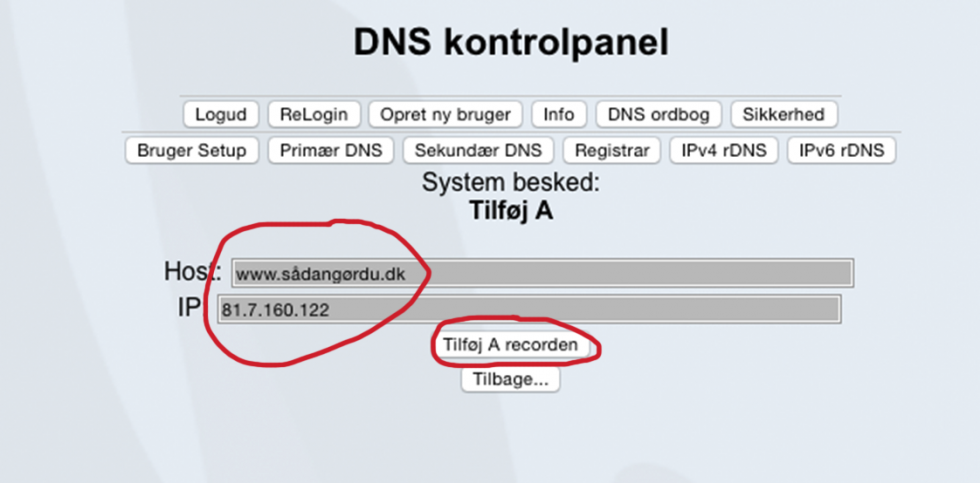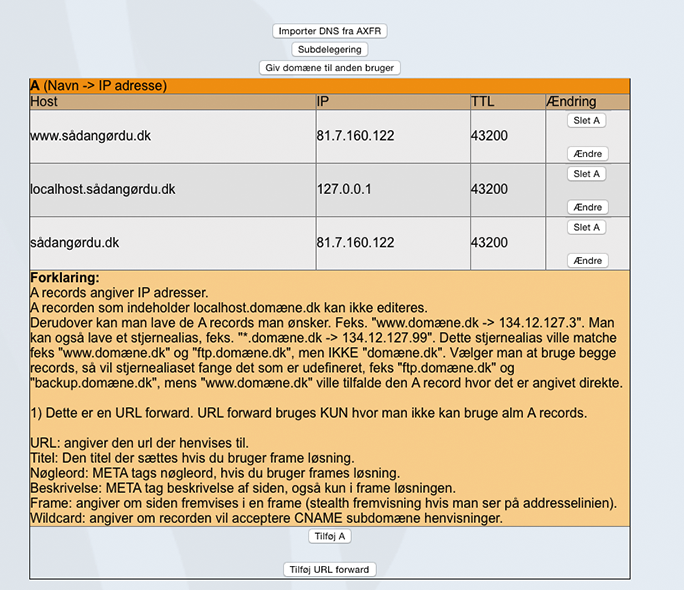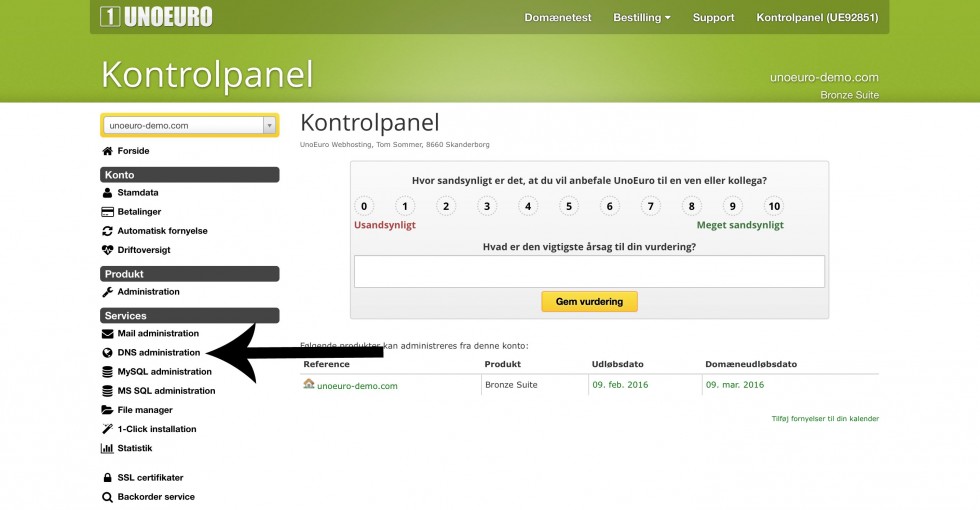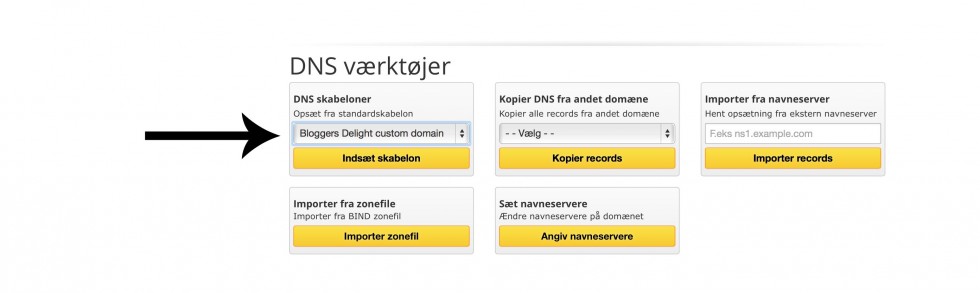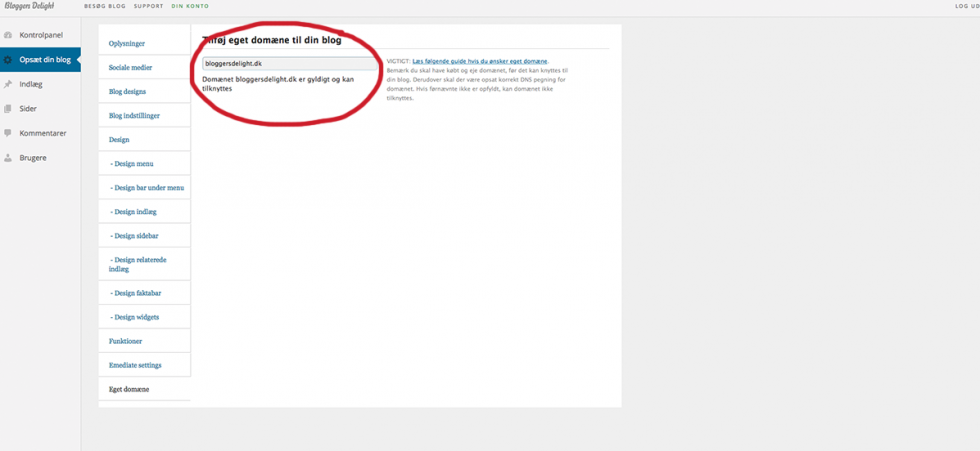Faqs
Domænerelaterede spørgsmål (PLUS/PREMIUM)
Hvordan indsætter jeg mit domæne på bloggen? (PLUS/PREMIUM)
OBS! For at få dit eget domæne skal du være PLUS- eller PREMIUM blogger (Du kan læse om hvordan du blive PLUS blogger her og se fordele ved PLUS her).
Inden du kan tilføje dit eget domæne, er det vigtigt at du har købt og ejer dette. Har du endnu ikke gjort dette, kan du læse mere her.
Ydermere skal du have flyttet domænet til Bloggersdelight. Du kan læse mere på nedenstående links:
Hvordan flyttes domæner (Simply) til Bloggersdelight?
Hvordan flyttes domæner (GratisDNS) til Bloggersdelight?
Når du har flyttet dit domæne til Bloggers Delight, indsætter du det på bloggen, som følger:
1. ‘Opsæt din blog’ –> ‘Eget domæne’ –> ‘Tilføj eget domæne til din blog’
2. Indsæt her dit domænenavn (F.eks.: mydomain.dk)
3. Husk at trykke på ‘Gem blog indstillinger‘.
OBS! Du kan opleve at din blog midlertidigt ikke kan tilgås, du vil dog senest kunne bruge bloggen med dennes nye domæne, den efterfølgende dag.
Tip! Læs altid guiden til højre på nedenstående billede.
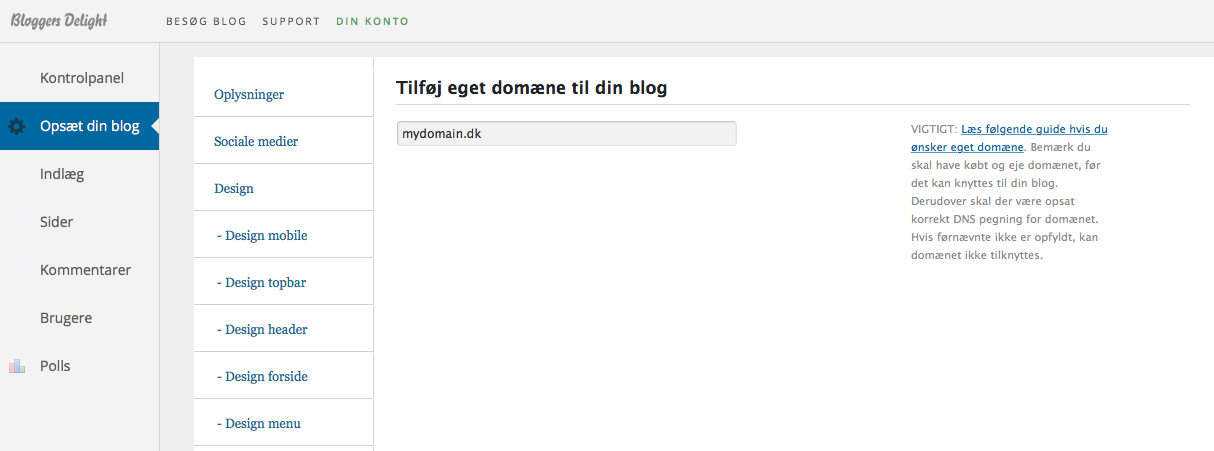
Hvordan flytter jeg mit domæne (Gratis DNS) til min Bloggers Delight blog? (PLUS/PREMIUM)
Hvis du er PLUS- eller PREMIUM blogger og har dit eget domæne, kan du flytte det til din Bloggers Delight blog (Du kan læse om hvordan du blive PLUS blogger her og se fordele ved PLUS her).
OBS! Hvis du har en mail knyttet til dit domæne (f.eks. blabla@domænetssnavn.dk), skal du henvende dig til Supporten (support@bloggersdelight.dk) og skrive dette.
Hvis du har købt dit domæne hos Simply, skal du følge denne guide.
Har du købt dit domæne et andet sted end Gratis DNS eller Simply, skal domænet flyttes til Gratis DNS. Det gør du sådan her:
1. Log ind på din GratisDNS-konto
2. Klik på ‘Primær DNS’
(guide fortsætter under billedet)
3. Find dit domæne og klik ‘Ændre DNS’
(guide fortsætter under billedet)
4. Du vil nu komme ind til indstillingerne for dit domæne. Tryk ‘Tilføj A’ ved den første indstilling.
(guide fortsætter under billedet)
5. Du skal nu tilføje den først ‘A-record‘. I feltet ‘Host‘ står dit domæne. Dette skal du ikke ændre ved i første omgang. ‘IP‘ skal du ændre til 81.7.160.122. Tryk ‘Tilføj A recorden’
(guide fortsætter under billedet)
6. Du skal nu tilføje endnu en ‘A record‘. Klik på ‘Tilføj A‘ som i punkt 4). Samme boks vil nu komme frem. I ‘Host’ skriver du denne gang ‘www.’ foran domænet. IP’en skal du igen rette til 81.7.160.122. Tryk herefter ‘Tilføj A recorden’
(guide fortsætter under billedet)
7. Din administration i GratisDNS skal nu se således ud:
(guide fortsætter under billedet)
8. Nu skal GratisDNS opdaterer ændringerne. Dette gør de 4 gange i døgnet, så du bedes vente 6 timer for at kunne færdiggøre opsætningen.
9. Hvis domænet ikke virker efter 6 timer, skal du sende en mail til support@bloggersdelight.dk hvor du skriver dit login og kodeord til GratisDNS samt dit domænes navn, så vi kan redelegere det for dig. Når vi har redeligeret dit domæne til Bloggers Delight, vil du modtage en e-mail, hvor du skal godkende redigeringen.
10. Når du har ventet 6 timer skal du logge ind på din blog. Gå til ‘Opsæt din blog’ –> ‘Eget domæne’, hvor du skriver dit domæne uden www. foran (fx. bloggersdelight.dk).
11. Gem indstillinger.
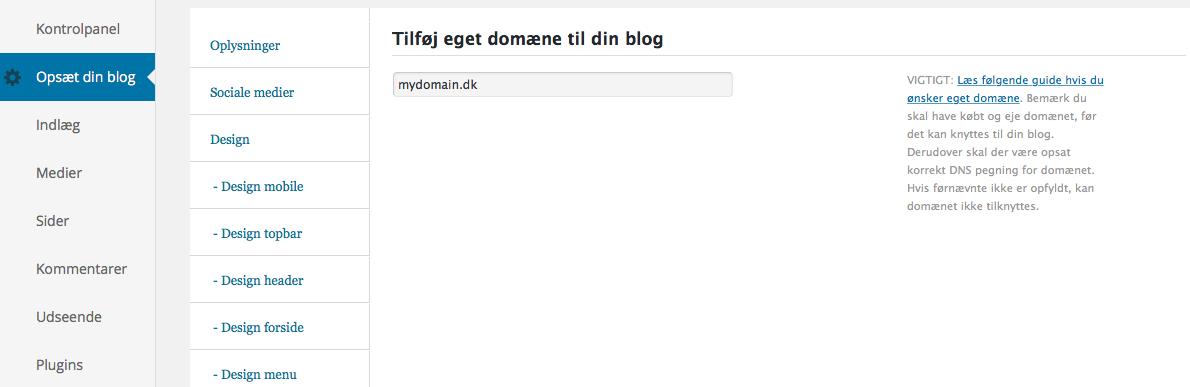
Hvordan får jeg mit eget domæne? (PLUS/PREMIUM)
For at have adgang til denne funktion skal du være PLUS- eller PREMIUM blogger. Du kan læse om hvordan du bliver PLUS blogger her og se hvilke fordele der er ved PLUS her.
OBS! Du må aldrig angive noget i ‘Eget domæne’ feltet, i dit kontrolpanel på din blog, før du har fulgt nedenstående guide, samt guide til opsætning af domæne, i bunden af denne side.
Hvis du er PLUS- eller PREMIUM blogger og ikke ønsker at din blog skal hedde ‘.bloggersdelight.dk’ kan du købe dit eget domæne, fx minmodeblog.dk. Du kan læse om hvordan du blive PLUS blogger her og se fordele ved PLUS her. Du kan købe dit domæne diverse steder på nettet, men vi anbefaler GratisDNS.dk eller Simply.com
Hos GratisDNS.dk køber du kun domæne, mens du hos Simply (reklamelink) også kan tilkøbe webhotel, som giver dig adgang til dine egne emails (for eksempel kontakt@minmodeblog.dk)
Tip! Hvis du vil købe dit domæne hos Simply.com, kan du få en rabatkode til dette, ved at sende en mail til support@bloggersdelight.dk.
Sådan forløber et domænekøb:
1. Når du har købt dit domæne, vil du pr. mail modtage logind mm.
2. Senere vil du modtage en mail fra DK-Hostmaster (såfremt det er et .dk domæne, du har købt), hvori du har modtaget et login. Dette login skal bruges til at aktivere dit domæne. En guide er vedlagt mailen.
Når dit domæne er aktiveret, kan du opsætte dit domæne.
Følg denne guide hvis dit domæne er købt hos Gratis DNS
Følg denne guide hvis dit domæne er købt hos Simply
Tip! Du kan tjekke om dit domæne er aktiveret her ved at indtaste dit domæne nederst uden ‘www.’ foran. I feltet ‘status‘, skal der stå ‘aktivt‘.
Hvordan flytter jeg mit domæne (Simply) til Bloggers Delight? (PLUS/PREMIUM)
Hvis du er PLUS- eller PREMIUM blogger og har dit eget domæne, kan du flytte det til din Bloggers Delight blog (Du kan læse om hvordan du blive PLUS blogger her og se fordele ved PLUS her).
Tip! Hvis du endnu ikke har købt dit domæne, kan du sende en mail support@bloggersdelight.dk, og få en rabatkode til dit køb.
Hvis du har købt dit domæne hos Gratis DNS, skal du følge denne guide.
Sådan opsætter dit domæne hos Simply til Bloggers Delight:
1. Log ind på din Simply konto
2. Klik på ‘DNS administration‘
3. Rul ned i bunden og klik på feltet i ‘DNS skabeloner‘ og vælg ‘Bloggers Delight custom domain‘
4. Klik ‘Indsæt skabelon‘
5. Nu skal Simply opdaterer ændringerne. Dette kan godt tage nogle timer
6. Efter et par timer, skal du prøve at gå ind på dit nye domæne (uden .bloggersdelight.dk). Bliver du her ført til siden på billedet nedenfor, så er dit domæne klar til at blive opsat og du kan gå videre til step 7.
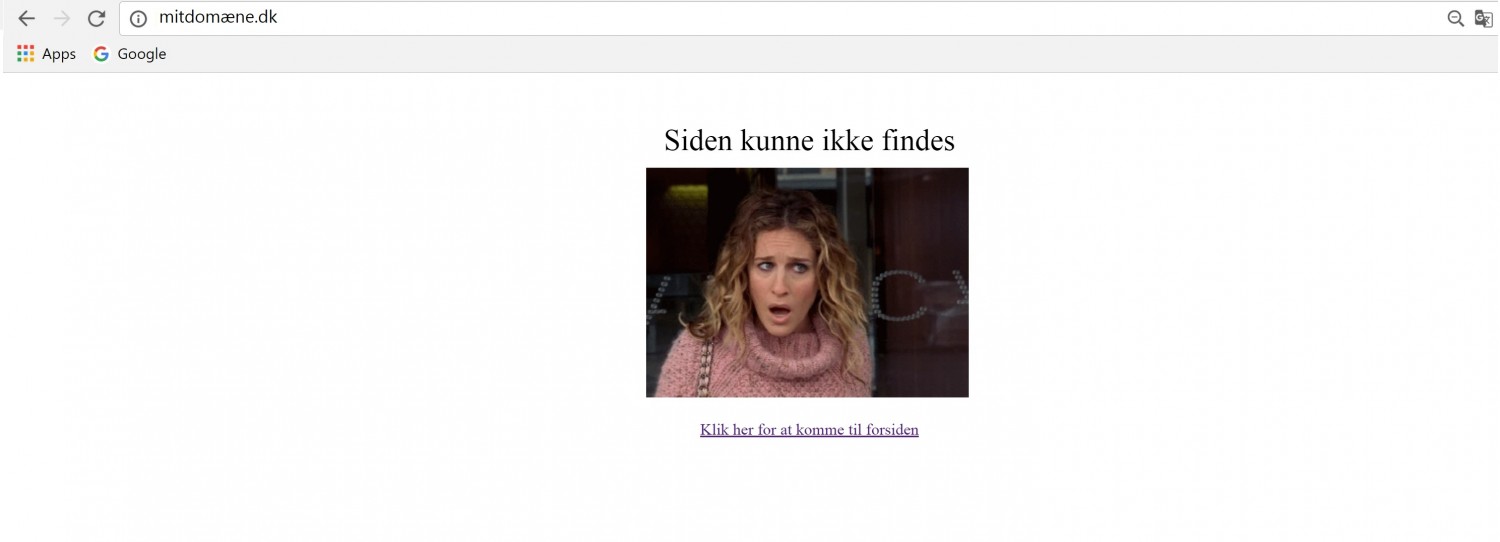
7. Log ind på din blog, klik her på ‘Opsæt din blog‘ og herefter ‘Eget domæne‘. Her skriver du dit domænet ind. Husk at trykke på den grønne knap ‘Gem blog indstillinger‘. Systemet skal nu opdatere, der kan gå op til 24 timer. Herefter er dit domæne skiftet.
OBS! Du må aldrig angive noget i ‘Eget domæne’ feltet, hvis ovenstående 6 steps ikke er fulgt.